Sen luominen tulostusversioista kuvistasi voi olla haastava, mutta myös erittäin tyydyttävä prosessi. Jos haluat kokea valokuvasi ei vain näytöllä, vaan myös fyysisessä muodossa, olet oikeassa paikassa. Tässä oppaassa näytän sinulle tärkeimmät vaiheet, jotta voit tulostaa kuviasi tehokkaasti Lightroomissa.
Tärkeimmät havainnot
- Voit tulostaa yksittäisiä kuvia tai kontaktikopioita.
- Tulostusasetukset ovat ratkaisevan tärkeitä tulostustesi laadulle.
- Sinulla on mahdollisuus käyttää vesileimoja ja omia malleja.
- Värit ja mediatyypit voidaan mukauttaa tarpeidesi mukaan.
Askel askeleelta -opas tulostamiseen Lightroomissa
1. Valitse ensin oikea tulostusmoduuli
Avaa Lightroom ja siirry tulostusmoduuliin. Täältä löydät erilaisia vaihtoehtoja kuviesi tulostamiseen. Voit valita yksittäisen kuvan tulostamisen tai kontaktikopion.
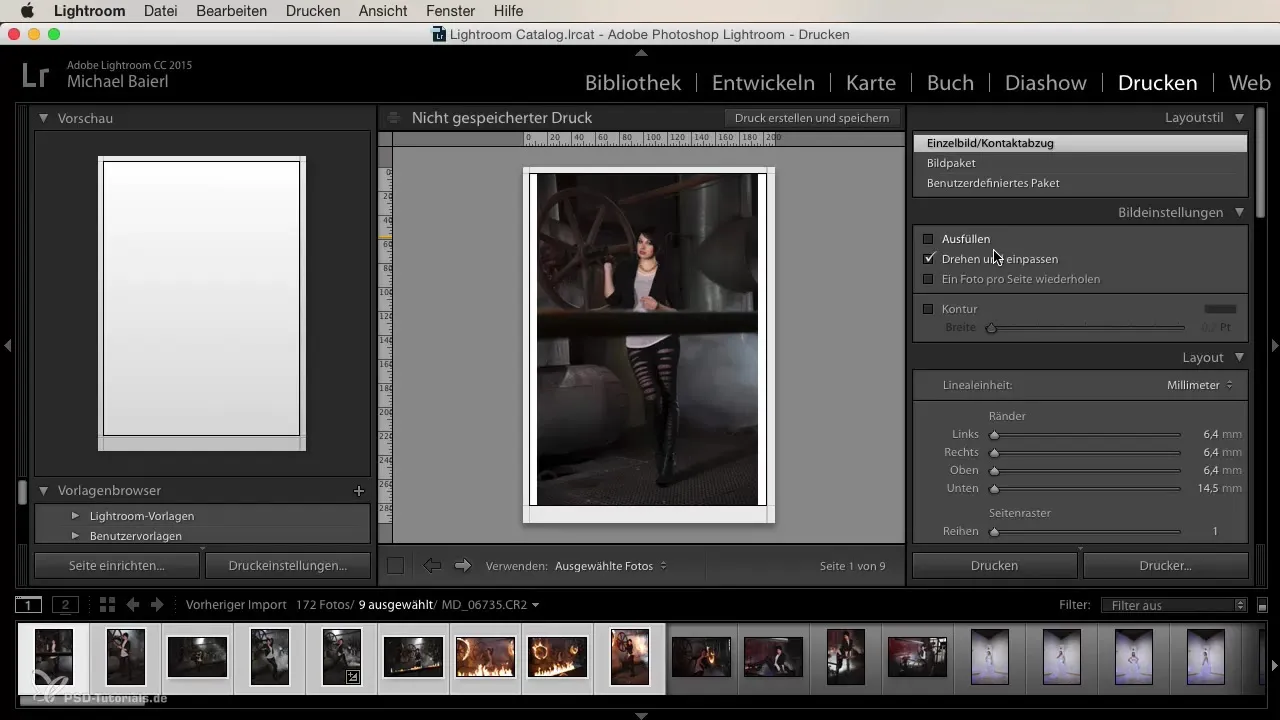
2. Valitse kuvat tulostamista varten
Valitse kuvat merkitsemällä niiden määrä, jotka haluat tulostaa, alareunan elokuvanauhalta. On tärkeää, että valitset oikeat valokuvat saadaksesi parhaat tulokset.
3. Määritä tulostusmuoto tarkasti
Jos haluat tulostaa yksittäisen kuvan, sinun on säädettävä sivuasetuksia. Aseta sivuverkko sopivaan suhteeseen. Kontaktikopiota varten voit lisätä ruutua, esimerkiksi 3 x 3, jotta voit näyttää useita kuvia.
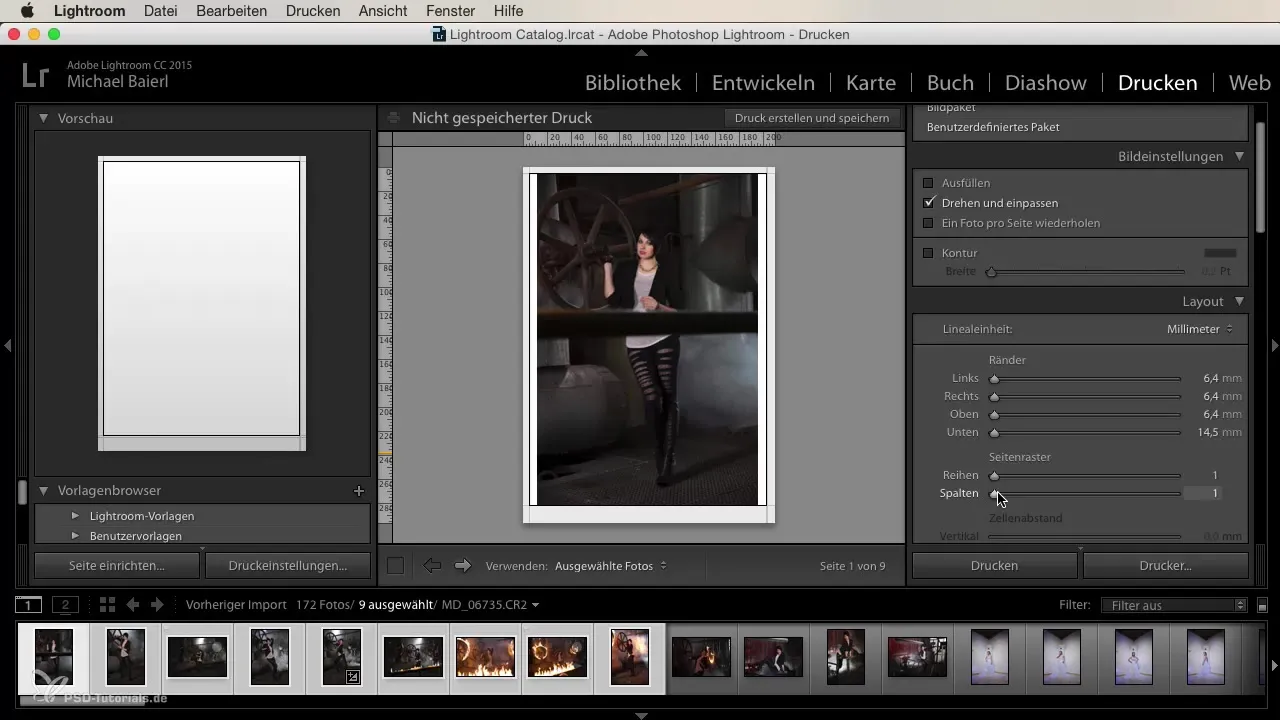
4. Huomioi koon säätö
Kun luot tulosteita, varmista, että kuvat ovat hyvin järjestettyinä pysty- tai vaaka-asennossa. Lightroom säätää kuvakoot automaattisesti estääkseen tyhjät tilat tulosteessa.
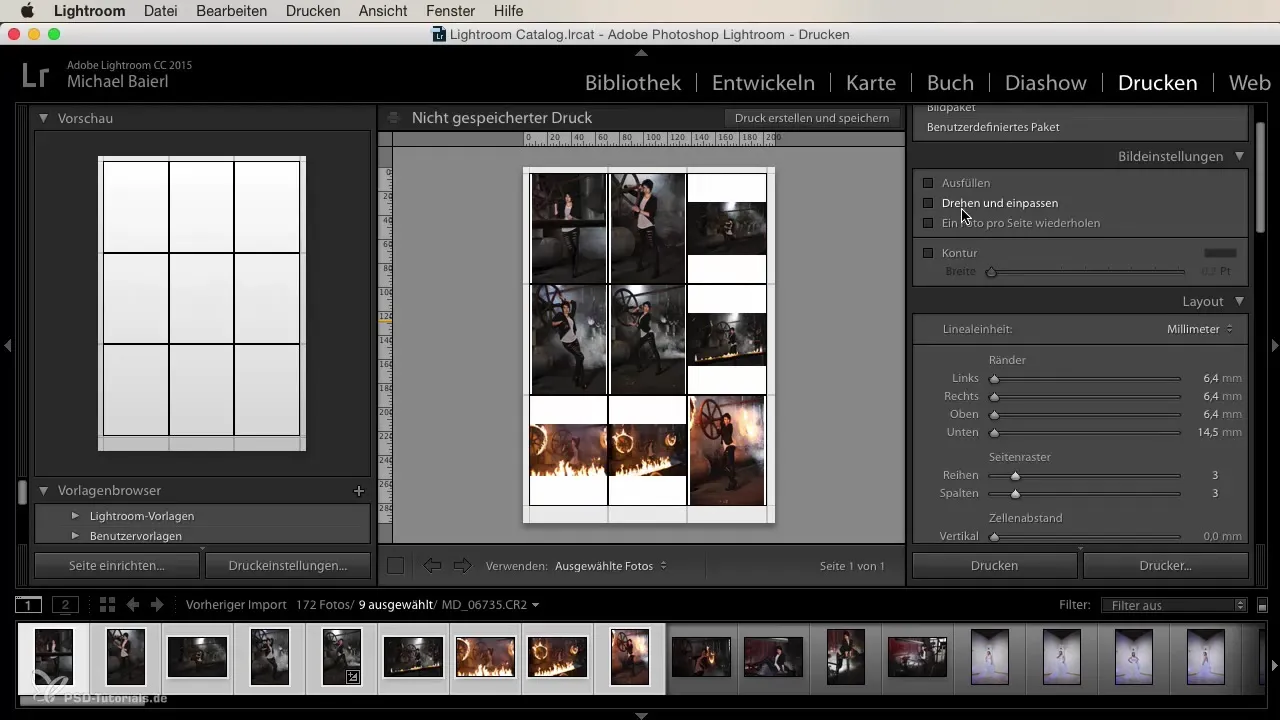
5. Tulostusasetusten säätö
Varmista, että tulostusasetuksesi ovat oikein. Täällä voit säätää tulostuksen resoluutiota, joka on oletusarvoisesti 240 ppi. Suurille tulostuksille suosittelemme nostamaan tämän 360 ppi:iin.
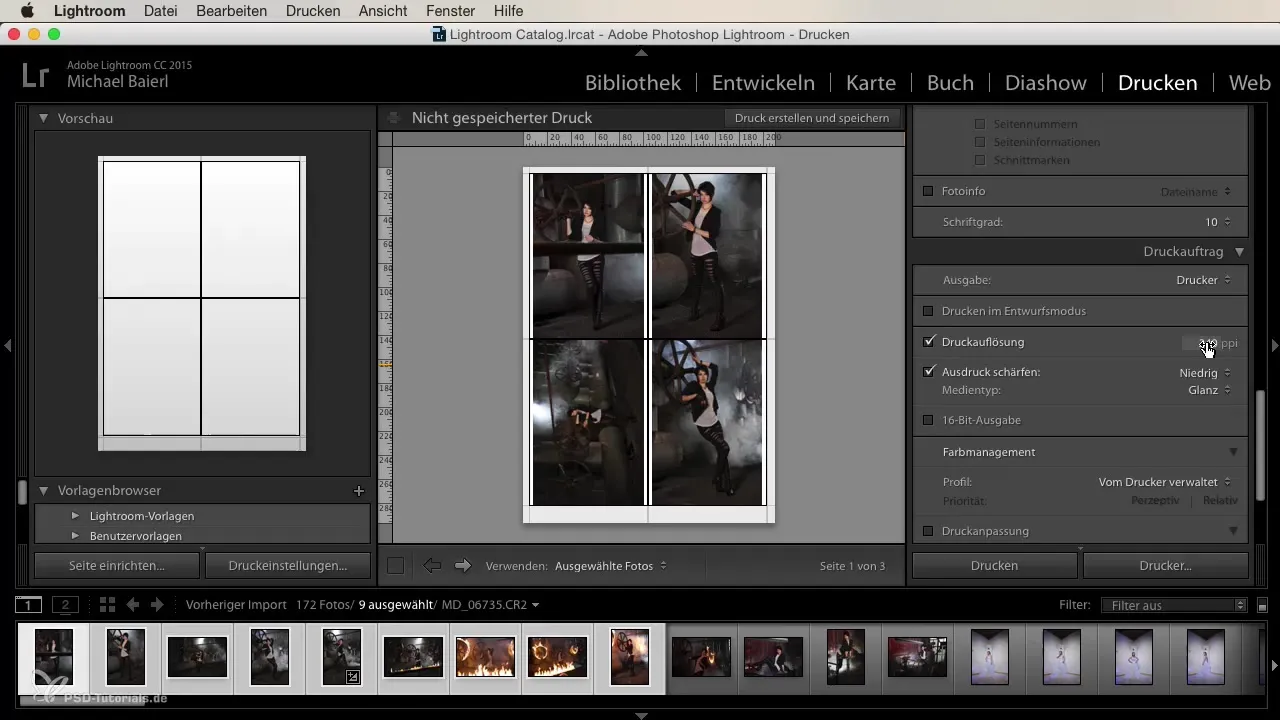
6. Lisää vesileima
Kun tulostat kuvia, voit lisätä vesileiman. Tämä tekee heti näkyväksi, että kuvat ovat sinun. Voit mukauttaa fonttia ja kokoa haluamallasi tavalla.
7. Määritä mediatyyppi ja värihallinta
Määritä mediatyyppi, eli haluatko tulostaa mattapaperille vai kiiltopaperille. Varmista, että värihallinta on asetettu oikein optimaalisten tulostustulosten saavuttamiseksi.
8. Hyödynnä malleja
Lightroomissa on käytettävissä erilaisia tulostusmalleja. Nämä mallit mahdollistavat tietyt mitat tulostuksellesi, kuten 4 x 6 tai 5 x 7 tuumaa.
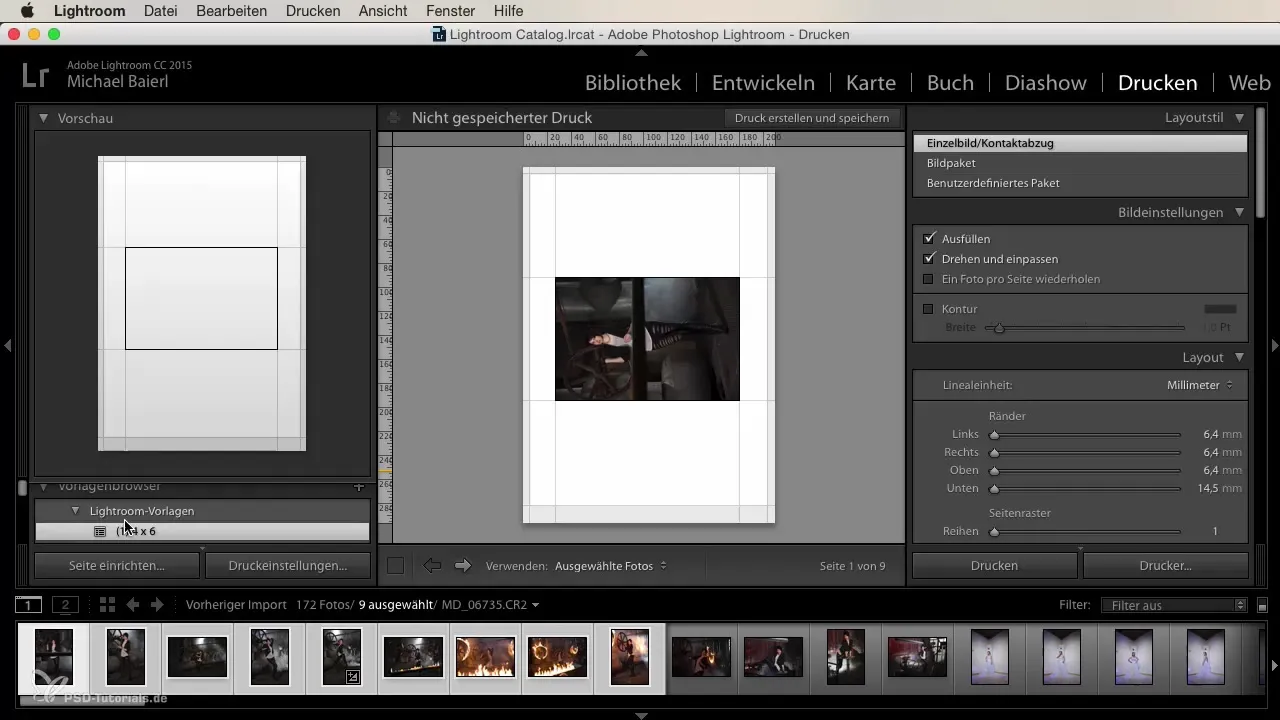
9. Tarkista tulosteen esikatselu
Ennen kuin lähetät tulostusmääritelmän, tarkista tulosteen esikatselu. Täällä voit varmistaa, että kaikki näyttää toiveidesi mukaiselta.
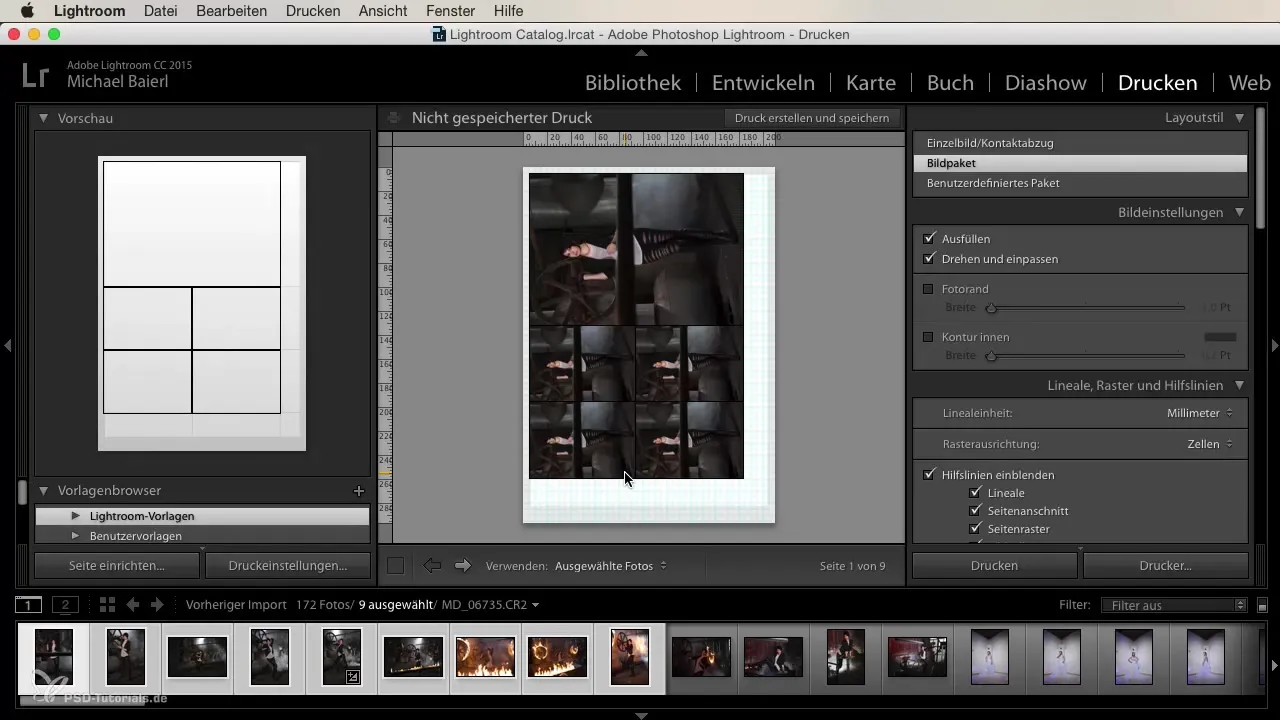
Yhteenveto
Valokuviesi tulostaminen Lightroomissa vaatii kertaluonteisia asetuksia, mutta ne ovat helppoja toteuttaa. Hyödyntämällä erilaisia vaihtoehtoja ja asetuksia tulostusmoduulissa voit luoda korkealaatuisia tulosteita, jotka tekevät töistäsi todellisia katseenvangitsijoita.
Usein kysytyt kysymykset
Kuinka tulostan yksittäisen kuvan Lightroomissa?Valitse yksittäinen kuva, säädä sivuasetuksia ja varmista, että tulostuksen resoluutio on oikea.
Voinko tulostaa useita kuvia samanaikaisesti?Kyllä, voit kasvattaa kuvien määrää ja säätää ruutua tulostaaksesi useita kuvia kontaktikopiona.
Kuinka voin lisätä vesileiman tulostuksiini?Lisää vesileima tulostusasetuksissa ja säädä fonttia ja kokoa.
mikä on optimaalinen tulostusresoluutio?Suositamme 360 ppi:n resoluutiota suurille tulostuksille, kun taas 240 ppi riittää pienemmille tulostuksille.
Kuinka löydän oikeat tulostusmallit Lightroomissa?Siirry tulostusmoduulissa malleihin valitaksesi ja mukauttaaksesi eri formaatteja.


